ご利用ガイド FTPアカウントを作成する
目次
Webサイトを公開する際にはFTPソフト等を利用してWebサイトのデータをサーバーへアップロードする必要があります。
一般的なFTPソフトの利用をする場合、FTPアカウントが必要となり、ConoHa WINGではコントロールパネルからFTPアカウントを作成することが可能でございます。
FTPアカウント作成方法
- [1]コントロールパネルへログインします。
- [2]上部メニューの「WING」をクリックします。
- [3]左メニューの「サイト管理」をクリックします。
- [4]サイト管理画面の左メニューで「FTP」を開きます。
- [5]「+FTPアカウント」をクリックします。
- [6]「ユーザー名」「パスワード」に任意のものを入力します。
セキュリティのためパスワードは複雑なものにしましょう。 - [7]「接続許可ディレクトリ」を設定することで作成するFTPアカウントでアクセスできるディレクトリを制限することができます。
複数のWebサイトの管理やWebサイト作成者にFTPアカウントを渡すような際に有効なものになります。
設定する場合は「自由入力」を選択し、入力欄にパスを入力します。 - ・ドメイン名:conohaexample.com直下のディレクトリのアクセス可能にする場合
入力欄に「public_html/conohaexample.com」と入力します - [8]入力が完了しましたら「保存」をクリックします。
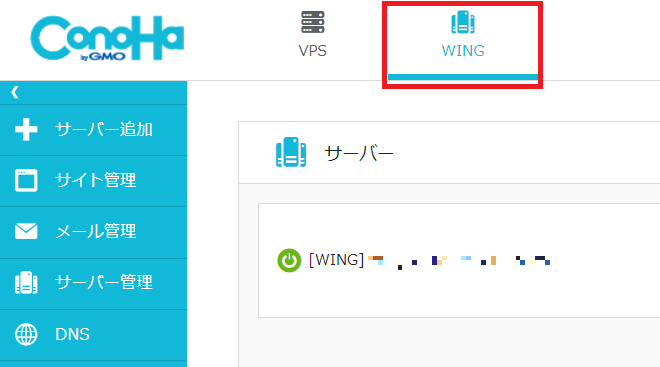
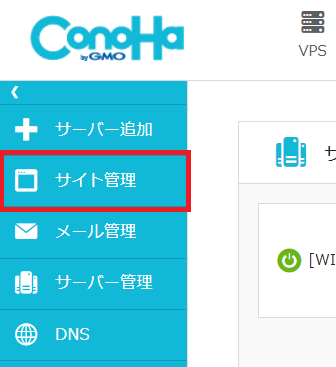
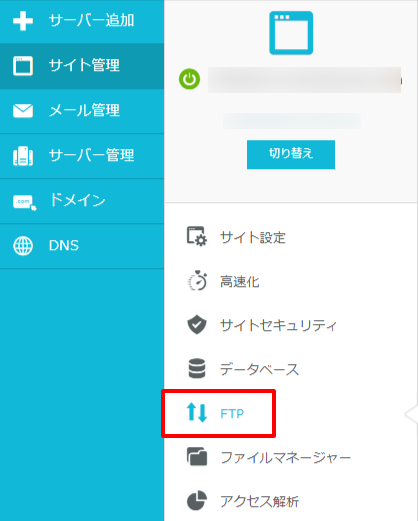

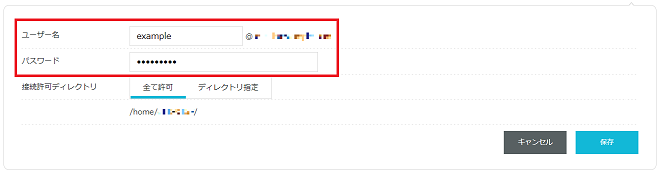
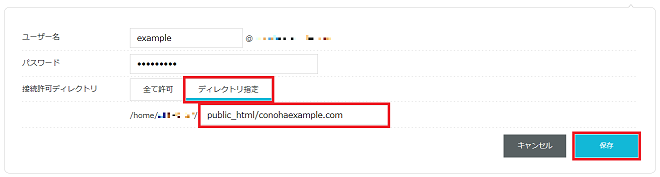
- 問題は解決できましたか?
-



